Zu den neuen Funktionen und wichtigen Änderungen in den Chrome-Entwicklertools in Chrome 71 gehören:
- Bewegen Sie den Mauszeiger auf einen Live-Ausdruck, um einen DOM-Knoten hervorzuheben.
- DOM-Knoten als globale Variablen speichern
- Initiator und Prioritätsinformationen jetzt in HAR-Importen und -Exporten
- Über das Hauptmenü auf das Befehlsmenü zugreifen
- Haltepunkte für Bild im Bild
- (Bonustipp) Führen Sie „MonitorEvents()“ in der Konsole aus, um zu beobachten, wie die Ereignisse eines Elements ausgelöst werden.
Lies weiter oder sieh dir die Videoversion dieser Seite an:
Bewegen Sie den Mauszeiger auf einen Live-Ausdruck, um einen DOM-Knoten hervorzuheben.
Wenn ein Live-Ausdruck als DOM-Knoten ausgewertet wird, bewegen Sie den Mauszeiger auf das Ergebnis des Live-Ausdrucks, um um diesen Knoten im Darstellungsbereich zu markieren.

Abbildung 1. Bewegen Sie den Mauszeiger auf ein Live-Ausdruck-Ergebnis, um den Knoten im Darstellungsbereich hervorzuheben.
DOM-Knoten als globale Variablen speichern
Um einen DOM-Knoten als globale Variable zu speichern, führen Sie in der Konsole einen Ausdruck aus, der einen Knoten ergibt, Klicken Sie mit der rechten Maustaste auf das Ergebnis und wählen Sie Als globale Variable speichern aus.
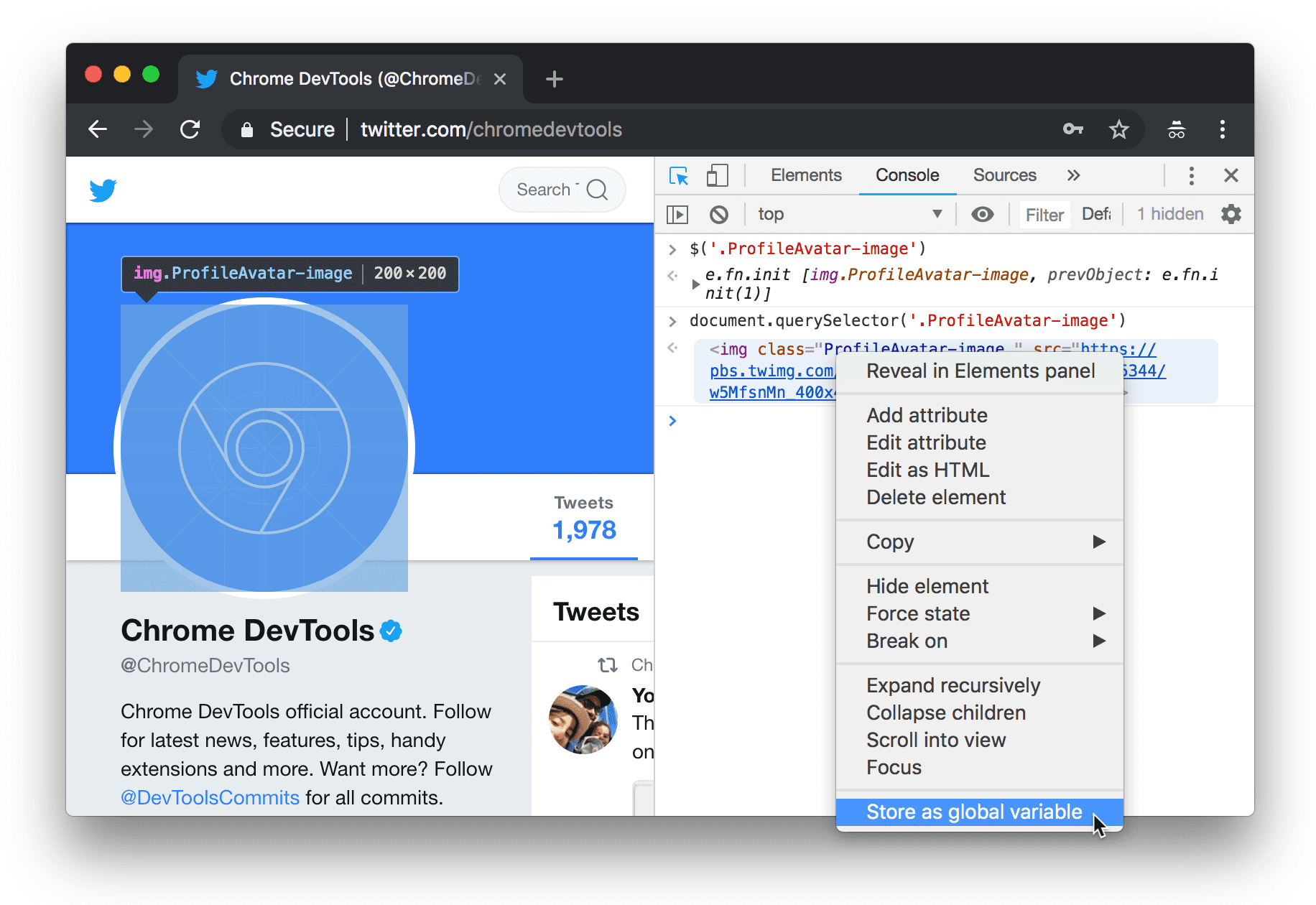
Abbildung 2. Als globale Variable in der Console speichern
Alternativ können Sie mit der rechten Maustaste auf den Knoten in der DOM-Struktur klicken und Als globale Variable speichern auswählen.

Abbildung 3. Als globale Variable im DOM-Baum speichern
Initiator und Prioritätsinformationen jetzt in HAR-Importen und -Exporten
Wenn Sie Netzwerkprotokolle gemeinsam mit Kollegen diagnostizieren möchten, können Sie die Netzwerkanfragen in ein HAR-Datei.
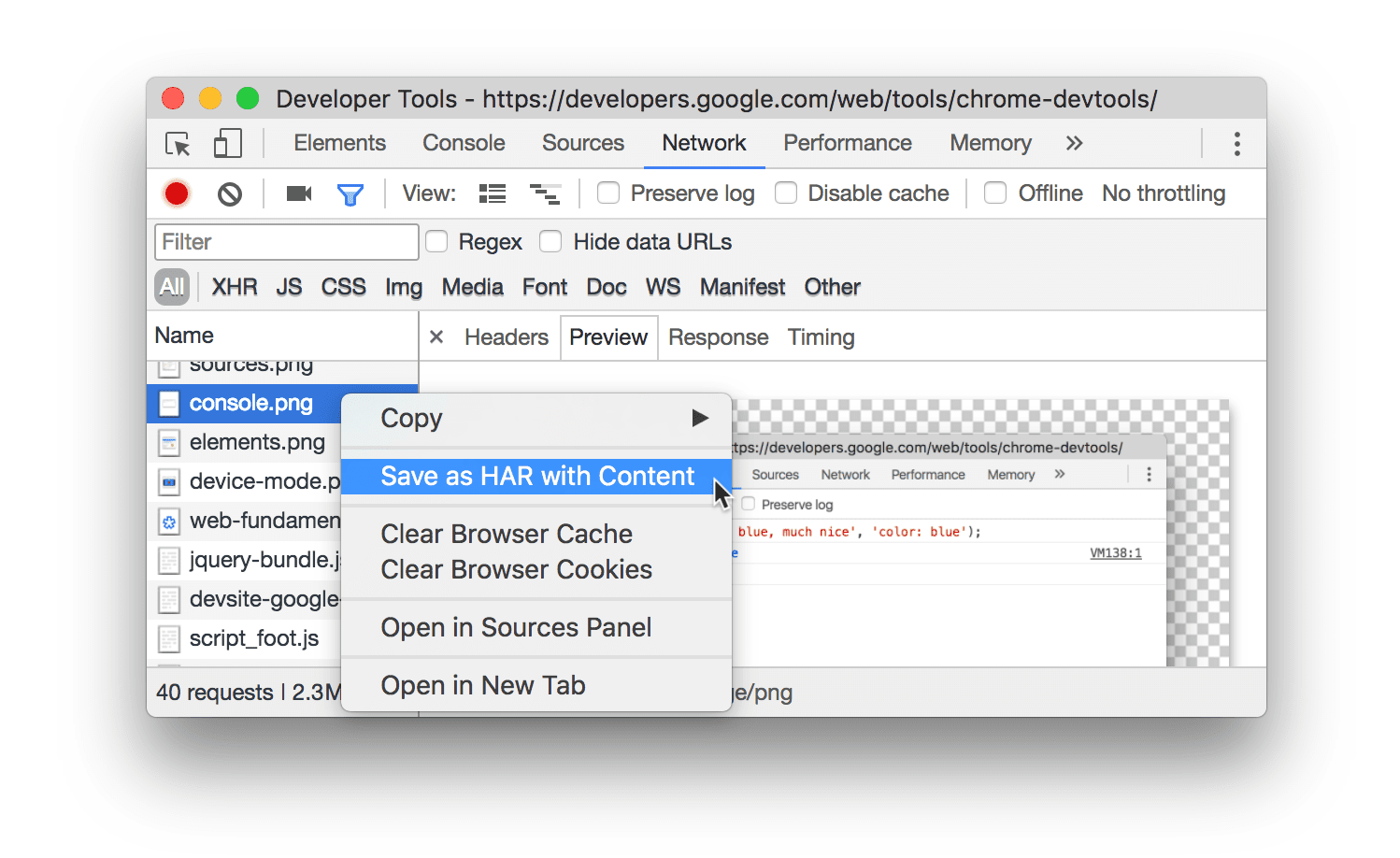
Abbildung 8. Netzwerkanfragen in eine HAR-Datei exportieren
Um die Datei wieder in das Steuerfeld "Network" zu importieren, verschieben Sie sie einfach per Drag-and-drop.
Wenn Sie eine HAR-Datei exportieren, enthalten die Entwicklertools im HAR-Datei Informationen zum Initiator und zur Priorität. -Datei. Wenn Sie HAR-Dateien wieder in die Entwicklertools importieren, sehen Sie die Spalten Initiator und Priority. die jetzt ausgefüllt sind.
Das Feld _initiator bietet mehr Kontext dazu, warum die Ressource angefordert wurde. Dieses
ist der Spalte Initiator in der Tabelle „Anfragen“ zugeordnet.
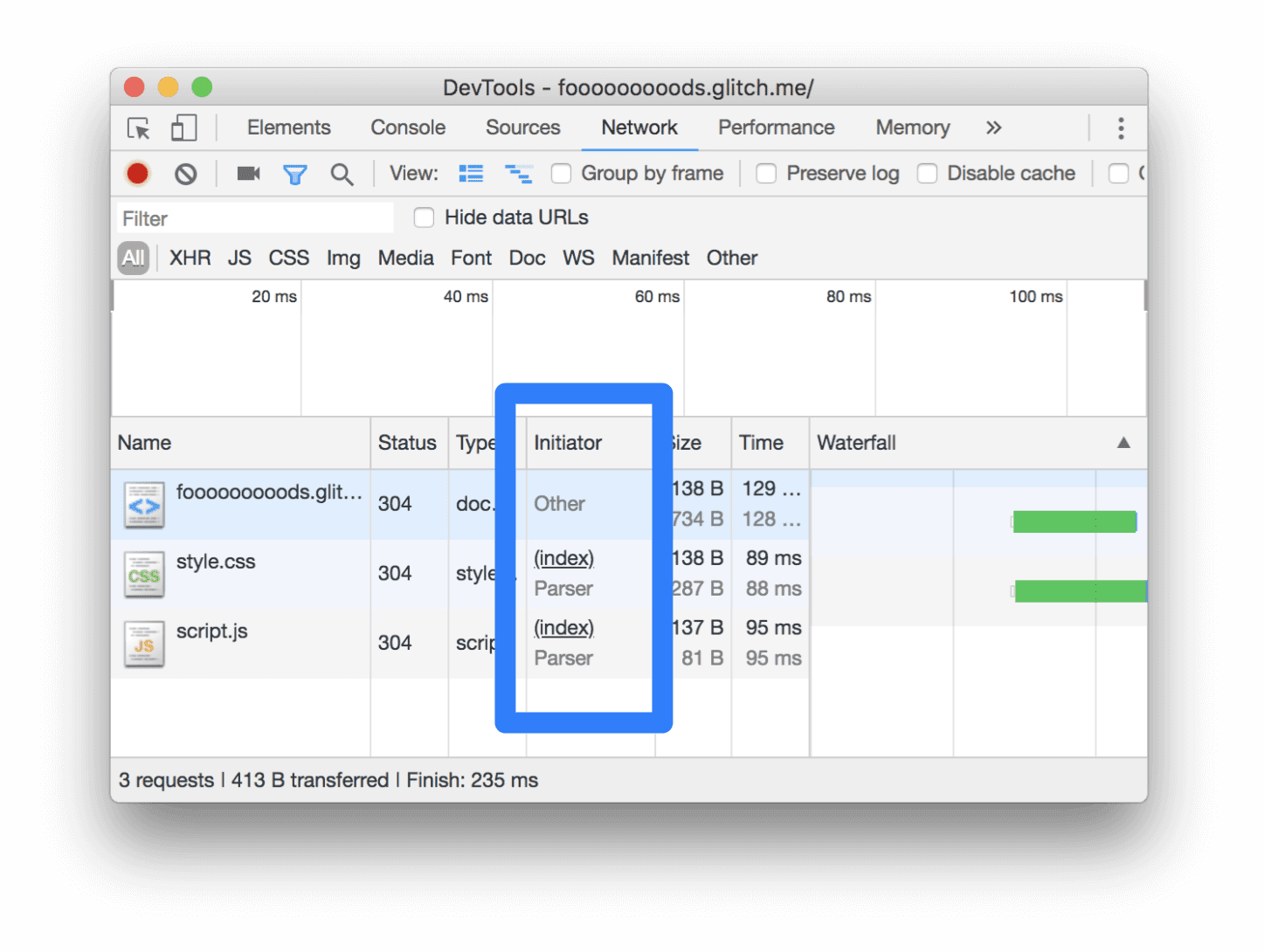
Abbildung 9. In der Spalte „Initiator“
Sie können auch die Umschalttaste gedrückt halten und den Mauszeiger auf eine Anfrage bewegen, um den Initiator und Abhängigkeiten.
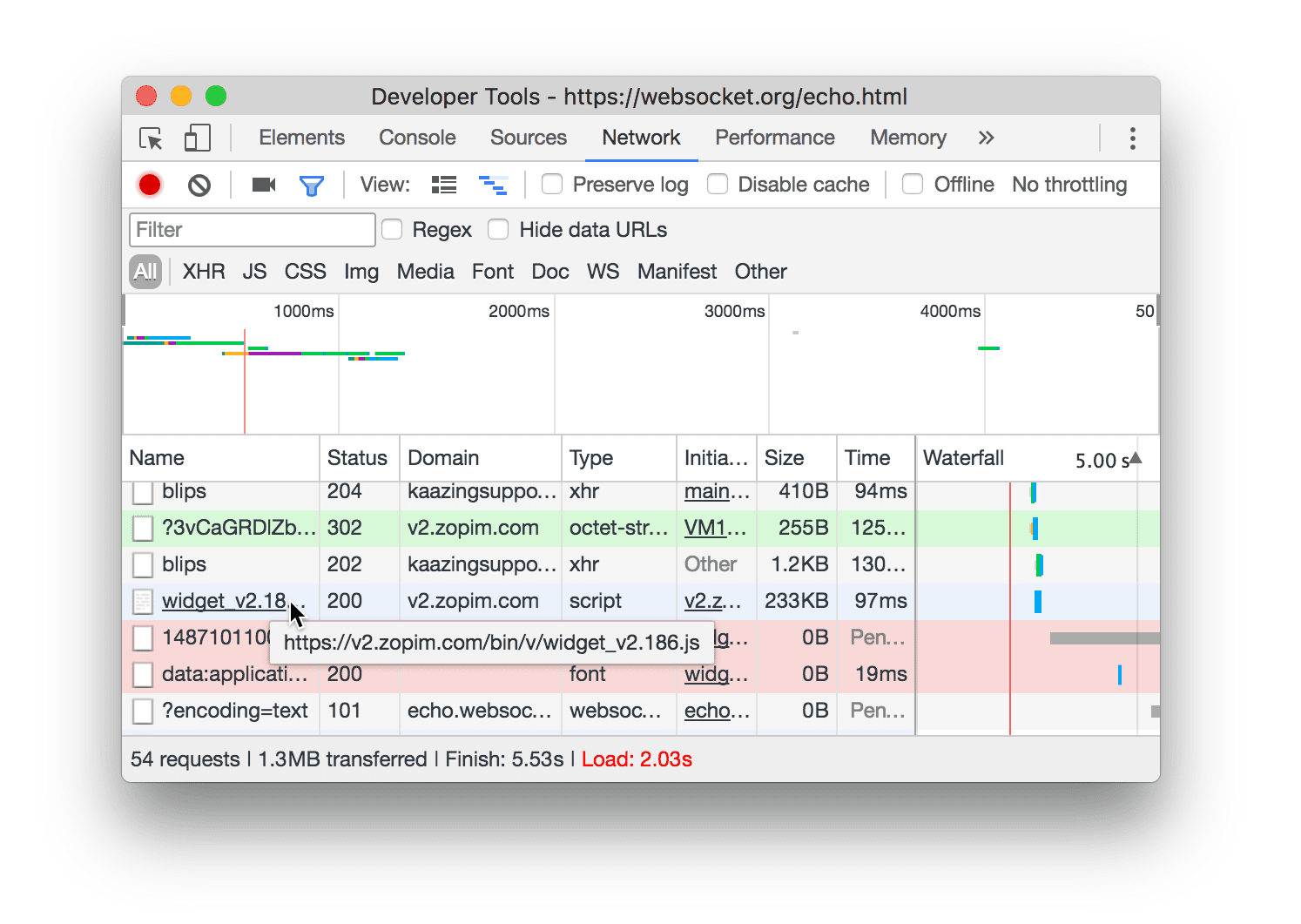
Abbildung 10. Initiatoren und Abhängigkeiten ansehen
Im Feld _priority ist die Prioritätsstufe angegeben, die der Browser der Ressource zugewiesen hat. Dies entspricht
in der Tabelle „Anfragen“ in der Spalte Priorität, die standardmäßig ausgeblendet ist.

Abbildung 11. Spalte „Priorität“
Klicken Sie mit der rechten Maustaste auf die Überschrift der Tabelle „Anfragen“ und wählen Sie Priorität aus, um den Bereich Priorität aufzurufen. Spalte.
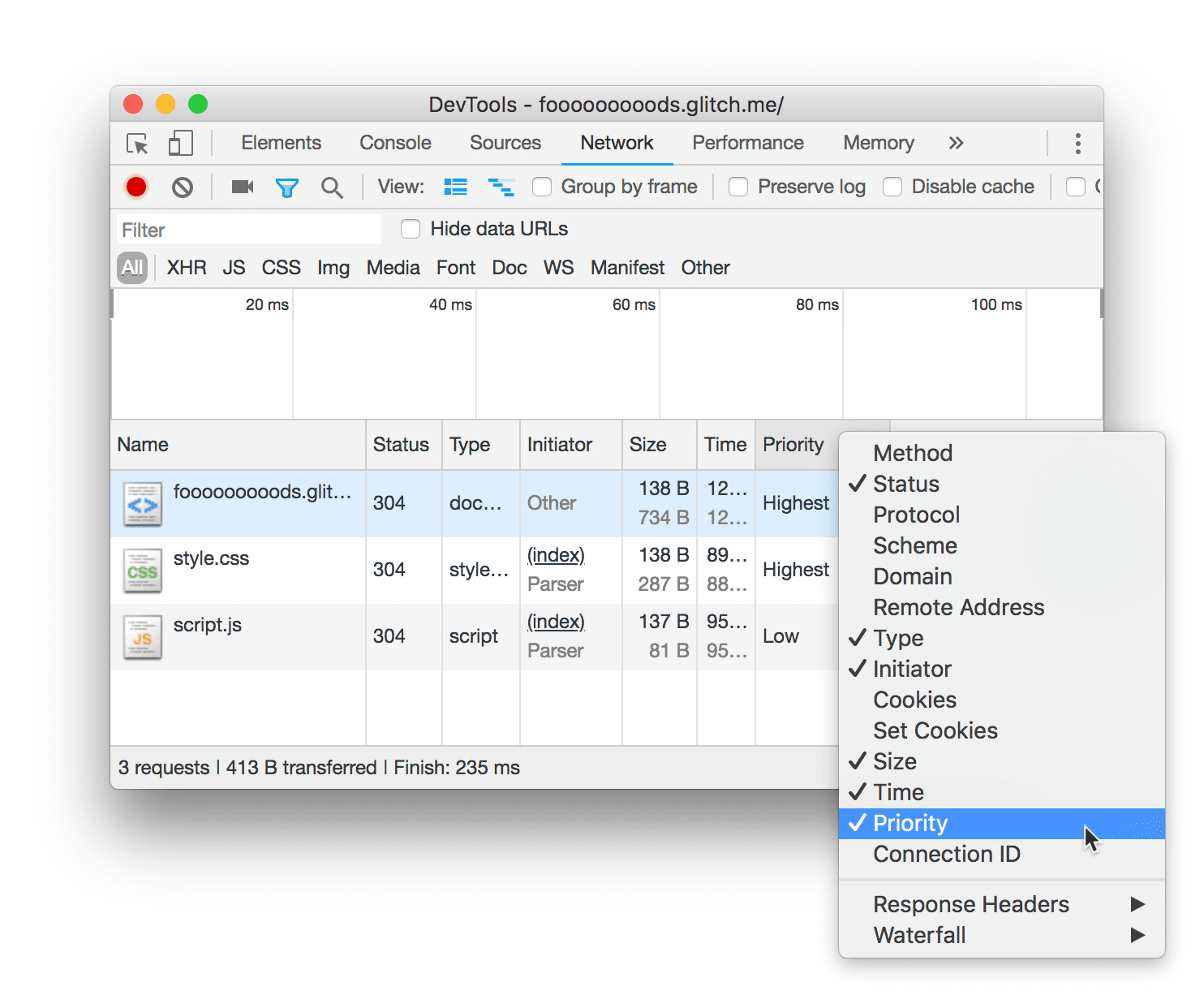
Abbildung 12. So blenden Sie die Spalte Priorität ein:
Über das Hauptmenü auf das Befehlsmenü zugreifen
Über das Befehlsmenü kannst du schnell auf Bereiche, Tabs und Funktionen der Entwicklertools zugreifen.
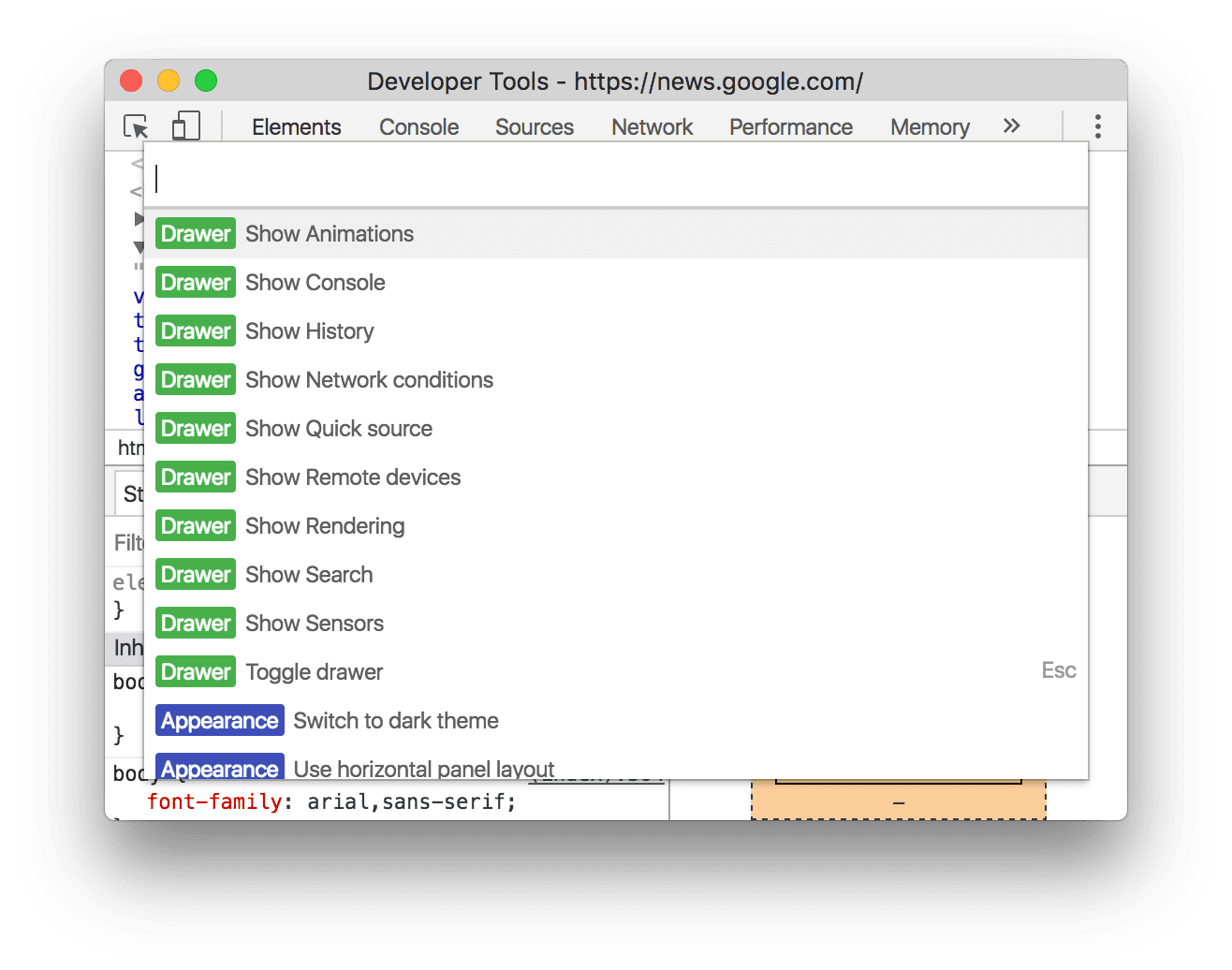
Abbildung 13. Das Befehlsmenü
Sie können das Befehlsmenü jetzt vom Hauptmenü aus öffnen. Klicke auf das Hauptmenü.
![]() und wählen Sie Befehl ausführen aus.
und wählen Sie Befehl ausführen aus.

Abbildung 14. Öffnen des Befehlsmenüs über das Hauptmenü
Haltepunkte für Bild-im-Bild-Modus
Bild im Bild ist eine neue experimentelle API, mit der auf einer Seite ein Floating-Video erstellt werden kann. Fenster über dem Desktop.
Aktivieren Sie die Kästchen enterpictureinpicture, leavepictureinpicture und resize im Bereich Ereignis
Bereich „Listener Breakpoints“, der pausiert wird, wenn eines dieser Bild-im-Bild-Ereignisse ausgelöst wird.
Die Entwicklertools pausiert in der ersten Zeile des Handlers.
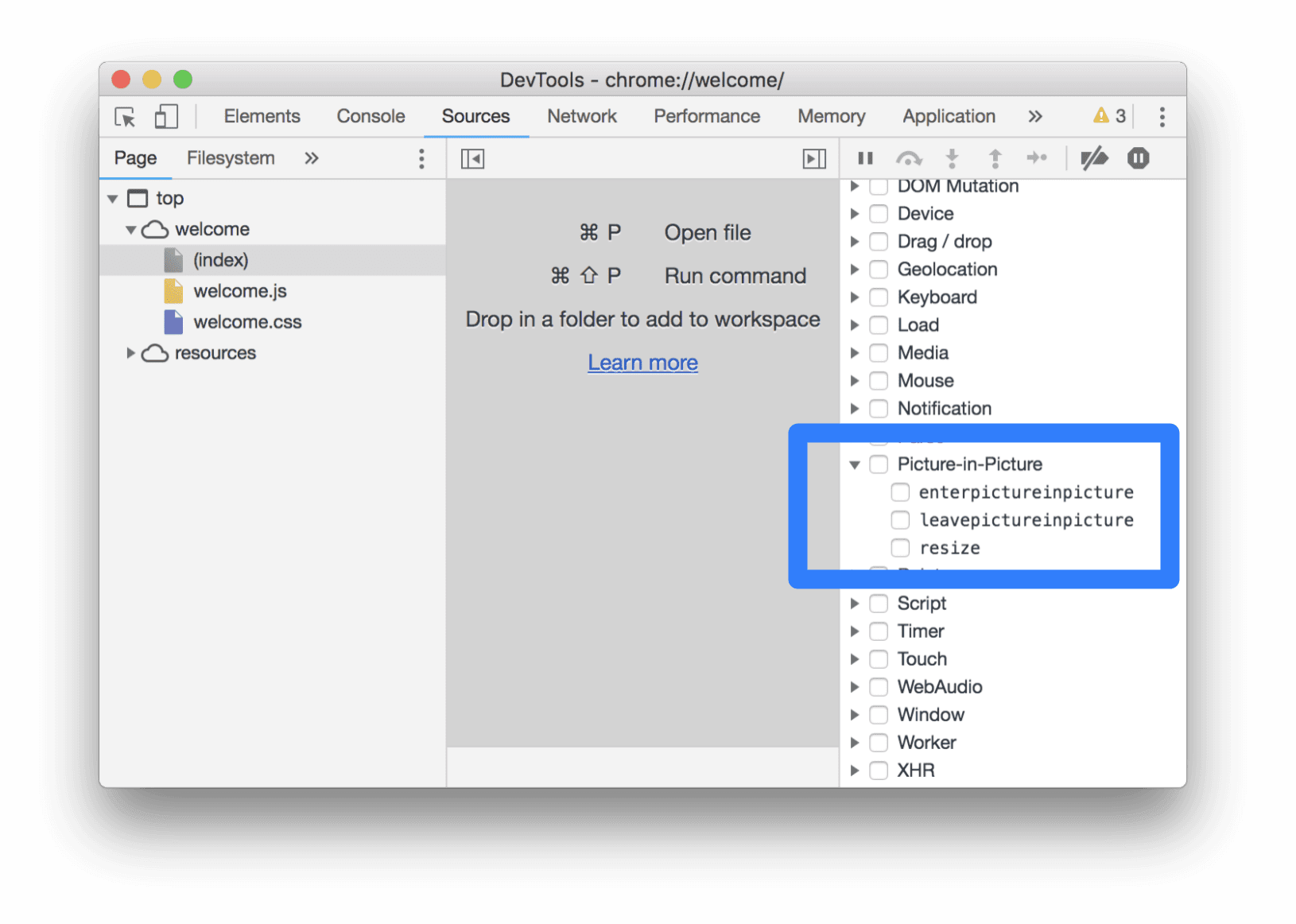
Abbildung 16. Bild-im-Bild-Ereignisse im Bereich „Ereignis-Listener-Haltepunkte“
Bonustipp: Führen Sie „monitorEvents()“ in der Console aus, um zu beobachten, wie die Ereignisse eines Elements ausgelöst werden.
Angenommen, Sie möchten eine Schaltfläche rot umranden, nachdem Sie sie hervorgehoben und R, E, D,
aber Sie wissen nicht, welchen Ereignissen
Sie Listener hinzufügen sollen. Verwenden Sie monitorEvents(), um alle
an die Console gesendet.
Rufen Sie einen Verweis auf den Knoten ab.
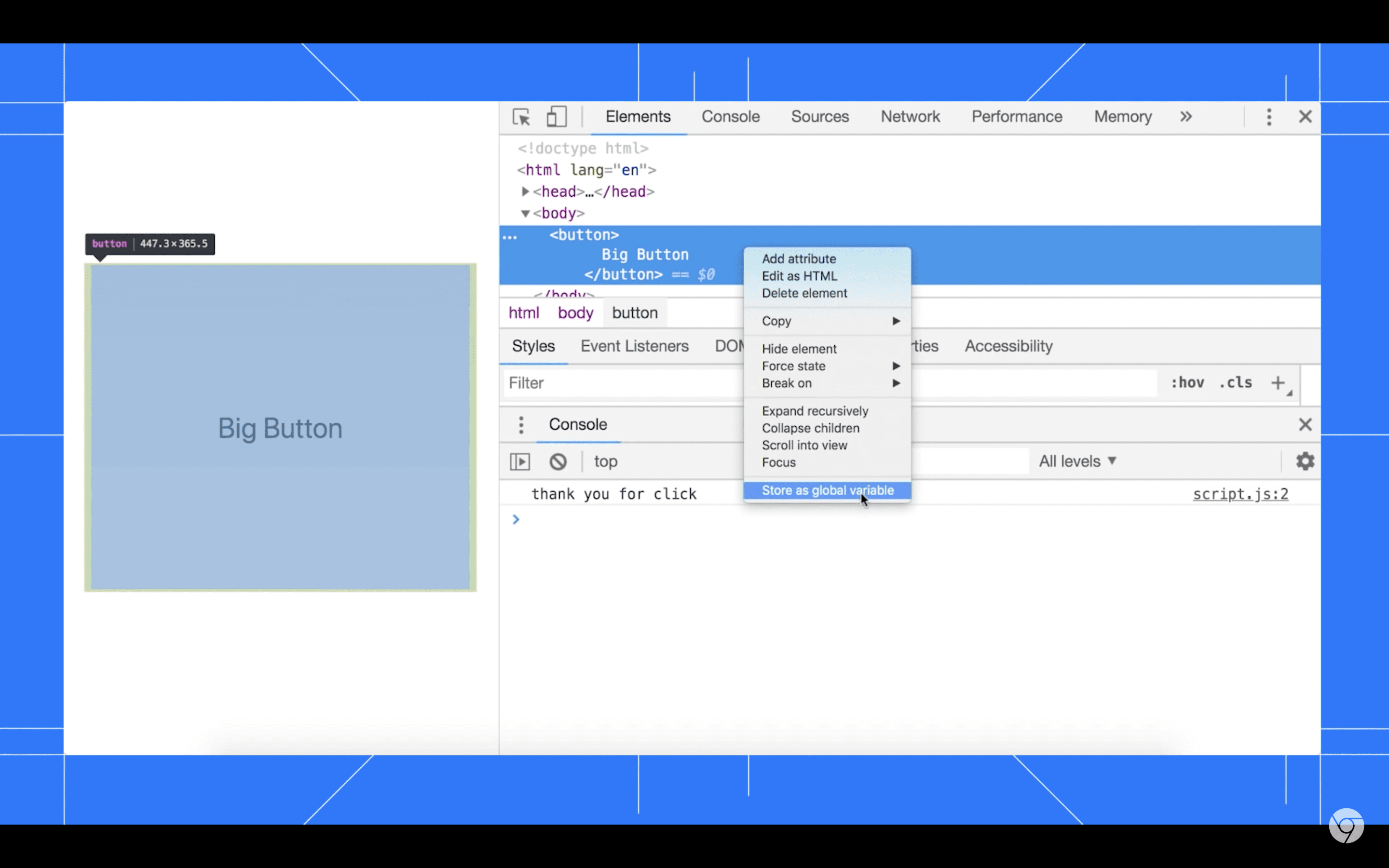
Abbildung 17. Mit Als globale Variable speichern einen Verweis auf den Knoten abrufen
Übergeben Sie den Knoten als erstes Argument an
monitorEvents().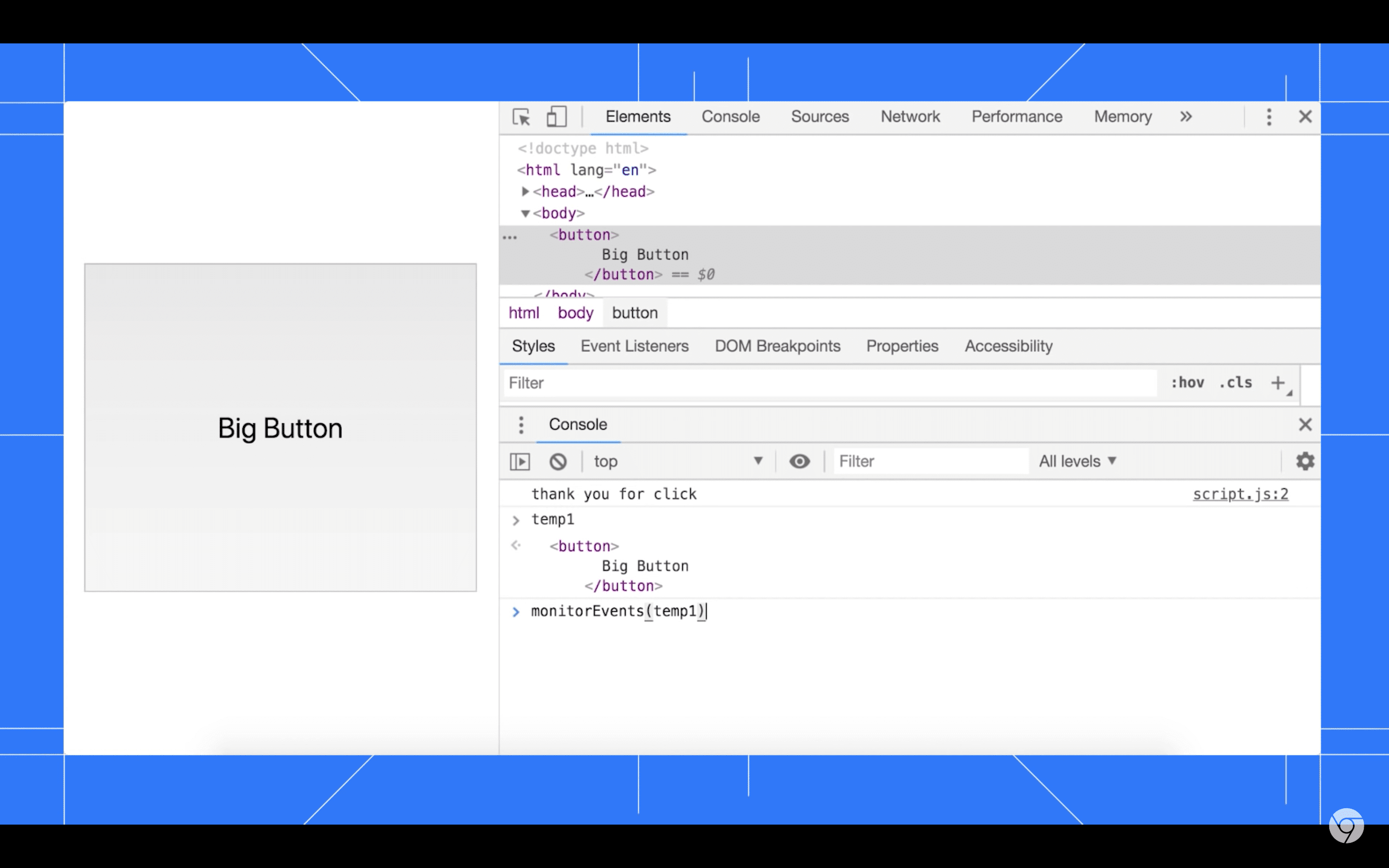
Abbildung 18. Knoten an
monitorEvents()übergebenInteragieren Sie mit dem Knoten. Die Entwicklertools protokolliert alle Ereignisse des Knotens in der Console.

Abbildung 19. Ereignisse des Knotens in der Console
Rufen Sie unmonitorEvents() auf, um das Logging von Ereignissen in der Console zu beenden.
unmonitorEvents(temp1);
Übergeben Sie ein Array als zweites Argument an monitorEvents(), wenn Sie nur bestimmte Ereignisse überwachen möchten
oder Ereignistypen:
monitorEvents(temp1, ['mouse', 'focus']);
Mit dem Typ mouse werden in den Entwicklertools alle Mausereignisse protokolliert, z. B. mousedown und click.
Weitere unterstützte Typen sind key, touch und control.
Unter Befehlszeilenreferenz finden Sie weitere praktische Funktionen, die Sie über die Konsole aufrufen können.
Vorschaukanäle herunterladen
Sie können Canary, Dev oder Beta als Standardbrowser für die Entwicklung verwenden. Über diese Vorschaukanäle erhältst du Zugriff auf die neuesten Entwicklertools, kannst hochmoderne Webplattform-APIs testen und Probleme auf deiner Website erkennen, bevor deine Nutzer es tun.
Kontaktaufnahme mit dem Team für Chrome-Entwicklertools
Mit den folgenden Optionen kannst du die neuen Funktionen und Änderungen des Beitrags oder andere Aspekte der Entwicklertools besprechen.
- Senden Sie uns über crbug.com einen Vorschlag oder Feedback.
- Problem mit den Entwicklertools über Weitere Optionen melden
 > Hilfe > Hier kannst du Probleme mit den Entwicklertools in den Entwicklertools melden.
> Hilfe > Hier kannst du Probleme mit den Entwicklertools in den Entwicklertools melden. - Twittern Sie unter @ChromeDevTools.
- Hinterlasse Kommentare in den YouTube-Videos mit den Neuerungen in den Entwicklertools oder in YouTube-Videos mit Tipps zu den Entwicklertools.
Neu in den Entwicklertools
Eine Liste mit allen Themen der Reihe Neuerungen bei den Entwicklertools
- Rekorder unterstützt den Export nach Puppeteer für Firefox
- Verbesserungen im Bereich „Leistung“
- Live-Messwerte beobachten
- Suchanfragen im Netzwerk-Track
- Stacktraces von „performance.mark“- und „performance.measure“-Aufrufe ansehen
- Testadressdaten im Autofill-Steuerfeld verwenden
- Verbesserungen im Bereich „Elemente“
- Weitere Status für bestimmte Elemente erzwingen
- Elemente > Mit Stilen werden jetzt mehr Rastereigenschaften automatisch vervollständigt
- Lighthouse 12.2.0
- Verschiedene Highlights
- Console-Statistiken von Gemini sind jetzt in den meisten europäischen Ländern verfügbar
- Aktualisierungen des Leistungssteuerfelds
- Erweiterte Netzwerkeinstellungen
- Leistungsdaten mit der Erweiterbarkeits-API anpassen
- Details zum Track „Timings“
- Alle aufgeführten Anfragen im Bereich „Netzwerk“ kopieren
- Schnellere Heap-Snapshots mit benannten HTML-Tags und weniger Unordnung
- Bereich „Animationen“ öffnen, um Animationen zu erfassen und @Keyframes live zu bearbeiten
- Lighthouse 12.1.0
- Verbesserte Bedienungshilfen
- Verschiedene Highlights
- CSS-Ankerposition im Steuerfeld „Elemente“ prüfen
- Verbesserungen im Bereich „Quellen“
- Erweiterte Option „Hier nie pausieren“
- Neue Listener für Scroll-Snap-Ereignisse
- Verbesserungen im Netzwerkbereich
- Aktualisierte Voreinstellungen für die Netzwerkdrosselung
- Service Worker-Informationen in benutzerdefinierten Feldern des HAR-Formats
- WebSocket-Ereignisse im Bereich „Leistung“ senden und empfangen
- Verschiedene Highlights
- Verbesserungen im Bereich „Leistung“
- Tracks mit dem aktualisierten Track-Konfigurationsmodus verschieben und ausblenden
- Skripts im Flame-Diagramm ignorieren
- CPU um das 20-Fache drosseln
- Der Bereich „Leistungsstatistiken“ wird eingestellt
- Übermäßige Arbeitsspeichernutzung mit neuen Filtern in Heap-Snapshots erkennen
- Storage-Buckets prüfen unter „Anwendung“ > Speicher
- Selbst-XSS-Warnungen mit einem Befehlszeilen-Flag deaktivieren
- Lighthouse 12.0.0
- Verschiedene Highlights
- Fehler und Warnungen in der Console mit Gemini besser verstehen
- Unterstützung von@position-try-Regeln in Elementen > Stile
- Verbesserungen im Bereich „Quellen“
- Automatisches Ansprechen des Drucks und Schließen von Klammern konfigurieren
- Abgelehnte Versprechen werden als nicht gefangen erkannt
- Fehlerursachen in der Konsole
- Verbesserungen im Netzwerkbereich
- Header „Early Hints“ prüfen
- Spalte „Wasserfall“ ausblenden
- Verbesserungen im Bereich „Leistung“
- Statistiken für CSS-Selektoren erfassen
- Reihenfolge ändern und Tracks ausblenden
- Retainer im Bereich „Arbeitsspeicher“ ignorieren
- Lighthouse 11.7.1
- Verschiedene Highlights
- Neues Autofill-Steuerfeld
- Verbesserte Netzwerkdrosselung für WebRTC
- Unterstützung für scrollbare Animationen im Bereich „Animationen“
- Verbesserte Unterstützung für CSS-Verschachtelungen unter „Elemente“ > Stile
- Bereich „Erweiterte Leistung“
- Funktionen und die zugehörigen untergeordneten Elemente im Flame-Diagramm ausblenden
- Pfeile von ausgewählten Initiatoren zu von ihnen initiierten Ereignissen
- Lighthouse 11.6.0
- Kurzinfos für spezielle Kategorien in Memory > Heap-Snapshots
- Anwendung > Speicherplatzupdates
- Für freigegebenen Speicher verwendete Byte
- Web SQL wurde vollständig eingestellt
- Verbesserungen des Abdeckungsbereichs
- Das Steuerfeld „Ebenen“ wird möglicherweise nicht mehr unterstützt
- Einstellung von JavaScript Profiler: Phase 4, letzte
- Verschiedene Highlights
- Finde das Easter Egg
- Aktualisierungen im Bereich „Elemente“
- Eine fokussierte Seite unter „Elemente“ emulieren > Stile
- Farbauswahl, Winkeluhr und Easing-Editor in
var()-Fallbacks - Tool „CSS-Länge“ wurde eingestellt
- Popover für das ausgewählte Suchergebnis im Bereich „Leistung“ > Hauptstrecke
- Updates für das Netzwerk-Panel
- Schaltfläche „Löschen“ und Suchfilter unter „Netzwerk“ > Tab „EventStream“
- Kurzinfos mit Ausnahmegründen für Drittanbieter-Cookies unter Netzwerk > Kekse
- Alle Haltepunkte unter „Quellen“ aktivieren und deaktivieren
- Geladene Skripts in den Entwicklertools für Node.js ansehen
- Lighthouse 11.5.0
- Verbesserte Bedienungshilfen
- Verschiedene Highlights
- Die offizielle Sammlung von Rekorder-Erweiterungen ist jetzt verfügbar
- Netzwerkverbesserungen
- Fehlerursache in der Spalte „Status“
- Verbessertes Untermenü „Kopieren“
- Leistungsverbesserungen
- Navigationspfade auf der Zeitachse
- Initiatoren von Ereignissen im Haupt-Track
- JavaScript-VM-Instanzauswahlmenü für Node.js-Entwicklertools
- Neue Tastenkombination und neuer Befehl unter „Quellen“
- Verbesserungen der Elemente
- Das Pseudoelement „::view-transition“ kann jetzt in „Stile“ bearbeitet werden
- Unterstützung der Property „Align-content“ für Blockcontainer
- Unterstützung des Sicherheitsstatus für emulierte faltbare Geräte
- Dynamisches Design
- Warnungen zur Einstellung von Drittanbieter-Cookies im Bereich „Netzwerk“ und „Anwendung“
- Lighthouse 11.4.0
- Verbesserte Bedienungshilfen
- Verschiedene Highlights
- Verbesserungen der Elemente
- Optimierte Filterleiste im Bereich „Netzwerk“
- Support für
@font-palette-values - Unterstützter Fall: Benutzerdefinierte Eigenschaft als Fallback einer anderen benutzerdefinierten Eigenschaft
- Verbesserte Unterstützung von Source Maps
- Verbesserungen im Bereich „Leistung“
- Track „Erweiterte Interaktionen“
- Erweiterte Filter auf den Tabs „Bottom-up“, „Aufrufstruktur“ und „Ereignisprotokoll“
- Einzugsmarkierungen im Bereich „Quellen“
- Hilfreiche Kurzinfos zu überschriebenen Headern und Inhalten im Steuerfeld „Netzwerk“
- Neue Optionen im Befehlsmenü zum Hinzufügen und Entfernen von Anfrageblockierungsmustern
- Der Test für CSP-Verstöße wird entfernt
- Lighthouse 11.3.0
- Verbesserte Bedienungshilfen
- Verschiedene Highlights
- Einstellung von Drittanbieter-Cookies
- Cookies Ihrer Website mit dem Privacy Sandbox Analysis Tool analysieren
- Erweitertes Ignorieren von Listen
- Standardausschlussmuster für node_modules
- Abgefangene Ausnahmen beenden jetzt die Ausführung, wenn sie erkannt oder nicht ignoriert werden
x_google_ignoreListwurde in Quellzuordnungen inignoreListumbenannt- Neue Ein/Aus-Schaltfläche für den Eingabemodus beim Remote-Debugging
- Im Steuerfeld „Elemente“ werden jetzt URLs für #documentknoten angezeigt
- Effektive Content Security Policy im Anwendungsbereich
- Verbessertes Debugging für Animationen
- "Ist dieser Code vertrauenswürdig?" Dialogfeld in „Quellen und Selbst-XSS-Warnung“ in der Console
- Event-Listener-Haltepunkte in Web Workern und Worklets
- Das neue Medien-Badge für
<audio>und<video> - Vorabladen wurde in „Spekulatives Laden“ umbenannt
- Lighthouse 11.2.0
- Verbesserte Bedienungshilfen
- Verschiedene Highlights
- Verbesserter @property-Bereich unter „Elements“ > Stile
- Bearbeitbare @property-Regel
- Probleme mit ungültigen @property-Regeln werden gemeldet
- Liste der zu emulierenden Geräte aktualisiert
- Pretty Print Inline-JSON in Script-Tags unter „Quellen“
- Private Felder in der Console automatisch vervollständigen
- Lighthouse 11.1.0
- Verbesserte Bedienungshilfen
- Einstellung von Web SQL
- Validierung des Seitenverhältnisses für Screenshots unter „Anwendung“ > Manifest
- Verschiedene Highlights
- Neuer Bereich für benutzerdefinierte Eigenschaften unter „Elemente“ > Stile
- Mehr Verbesserungen für lokale Überschreibungen
- Erweiterte Suche
- Verbesserter Bereich „Quellen“
- Optimierter Arbeitsbereich im Bereich „Quellen“
- Bereiche in Quellen neu anordnen
- Syntaxhervorhebung und optimierte Darstellung für weitere Skripttypen
- Medienfunktion „Bevorzugt-reduzierte-Transparenz“ emulieren
- Leuchtturm 11
- Verbesserte Bedienungshilfen
- Verschiedene Highlights
- Verbesserungen im Netzwerkbereich
- Webinhalte noch schneller lokal überschreiben
- Inhalt von XHR und Abrufanfragen überschreiben
- Chrome-Erweiterungsanfragen ausblenden
- Für Menschen lesbare HTTP-Statuscodes
Leistung: Änderungen der Abrufpriorität für Netzwerkereignisse ansehen
- Standardeinstellungen für Quellen: Code Folding und automatische Dateianzeige
- Verbesserte Fehlerbehebung bei Problemen mit Drittanbieter-Cookies
- Neue Farben
- Lighthouse 10.4.0
- Fehler beim Vorabladen im Anwendungsbereich beheben
- Die C/C++ WebAssembly-Debugging-Erweiterung für Entwicklertools ist jetzt Open Source
- Verschiedene Highlights
- (Experimentell) Neue Rendering-Emulation: „prefers-reduced-transparency“
- (Experimentell) Erweiterte Protokollüberwachung
- Verbesserte Fehlerbehebung bei fehlenden Stylesheets
- Unterstützung für lineares Timing unter „Elements“ > Stile > Easing-Editor
- Unterstützung von Storage-Buckets und Metadatenansicht
- Lighthouse 10.3.0
- Bedienungshilfen: Tastaturbefehle und verbesserte Screenreader-Funktion
- Verschiedene Highlights
- Verbesserungen der Elemente
- Neues Preisvergleichsportal-Badge
- Auswahlspezifität in Kurzinfos
- Werte von benutzerdefinierten CSS-Eigenschaften in Kurzinfos
- Verbesserungen bei Quellen
- CSS-Syntaxhervorhebung
- Verknüpfung zum Festlegen bedingter Haltepunkte
- Anwendung > Eindämmung von Bounce-Tracking
- Lighthouse 10.2.0
- Content-Skripts standardmäßig ignorieren
- Netzwerk > Verbesserte Reaktionen
- Verschiedene Highlights
- Unterstützung für WebAssembly-Debugging
- Verbessertes Schrittverhalten in Wasm-Apps
- Fehlerbehebung bei Autofill mithilfe des Steuerfelds „Elemente“ und des Tabs „Probleme“
- Assertions in der Rekorder App
- Lighthouse 10.1.1
- Leistungsverbesserungen
- performance.mark() zeigt den Zeitpunkt an, wenn der Mauszeiger auf „Leistung“ > Zeitplan
- profile() füllt Leistung > Hauptnummer
- Warnung bei langsamen Nutzerinteraktionen
- Web Vitals-Updates
- Einstellung von JavaScript Profiler: Phase 3
- Verschiedene Highlights
- Netzwerkantwortheader überschreiben
- Verbesserungen bei der Fehlerbehebung für Nuxt, Vite und Rollup
- CSS-Verbesserungen unter „Elemente“ > Stile
- Ungültige CSS-Eigenschaften und -Werte
- Links zu wichtigen Frames in der Kurzform-Eigenschaft für Animationen
- Neue Konsoleneinstellung: Automatische Vervollständigung bei Eingabetaste
- Im Befehlsmenü werden erstellte Dateien hervorgehoben
- Einstellung von JavaScript Profiler: Phase 2
- Verschiedene Highlights
- Updates für Rekorder
- Rekorder-Replay-Erweiterungen
- Datensatz mit Pierce-Selektoren erstellen
- Mit Lighthouse-Analyse Aufnahmen als Puppeteer-Scripts exportieren
- Erweiterungen für Rekorder herunterladen
- Elemente > Stiländerungen
- CSS-Dokumentation im Bereich „Stile“
- Unterstützung für verschachtelte Preisvergleichsportale
- Logpoints und bedingte Haltepunkte in der Console markieren
- Irrelevante Skripts bei der Fehlerbehebung ignorieren
- Einstellung von JavaScript Profiler gestartet
- Weniger Kontrast emulieren
- Leuchtturm 10
- Verschiedene Highlights
- Fehlerbehebung bei HD-Farben mit dem Bereich „Stile“
- Verbesserte Haltepunkt-UX
- Anpassbare Tastenkombinationen für die Rekorder App
- Bessere Syntaxhervorhebung für Angular
- Caches im Anwendungsbereich neu organisieren
- Verschiedene Highlights
- Bereich „Leistung“ beim Aktualisieren löschen
- Updates für Rekorder
- Code Ihres User Flows in der Rekorder App ansehen und hervorheben
- Auswahltypen für Aufzeichnungen anpassen
- Nutzerfluss während der Aufzeichnung bearbeiten
- Automatischer Direktdruck
- Bessere Syntaxhervorhebung und Inline-Vorschau für Vue, SCSS und mehr
- Ergonomische und konsistente automatische Vervollständigung in der Console
- Verschiedene Highlights
- Rekorder: Kopieren als Optionen für Schritte, In-Page-Wiedergabe, Kontextmenü des Schritts
- Tatsächliche Funktionsnamen in Aufzeichnungen der Aufführung anzeigen
- Neue Tastenkombinationen in der Console und Bereich „Quellen“
- Verbesserte JavaScript-Fehlerbehebung
- Verschiedene Highlights
- [Experimentell] Verbesserte UX beim Verwalten von Haltepunkten
- [Experimentell] Automatischer Direktdruck
- Hinweise für inaktive CSS-Eigenschaften
- XPath und Textauswahlen im Rekorder-Bereich automatisch erkennen
- Durch Kommas getrennte Ausdrücke ausführen
- Verbesserte Einstellung der Ignorieren-Liste
- Verschiedene Highlights
- Tastenkombinationen in den Entwicklertools anpassen
- Über Tastenkombination zwischen helles und dunkles Design wechseln
- C/C++ Objekte im Memory Inspector hervorheben
- Vollständige Initiatorinformationen für den HAR-Import unterstützen
- DOM-Suche nach Drücken von
Enterstarten - Symbole
startundendfüralign-contentCSS-Flexbox-Eigenschaften anzeigen - Verschiedene Highlights
- Dateien im Bereich „Quellen“ nach „Erstellt“/„Bereitgestellt“ gruppieren
- Verknüpfte Stacktraces für asynchrone Vorgänge
- Bekannte Drittanbieterskripts automatisch ignorieren
- Verbesserter Aufrufstack während der Fehlerbehebung
- Quellen auf der Ignorieren-Liste im Bereich „Quellen“ ausblenden
- Dateien, die auf der Ignorierliste aufgeführt sind, im Befehlsmenü ausblenden
- Neuer Interaktions-Track im Bereich „Leistung“
- Aufschlüsselung der LCP-Timings im Bereich „Leistungsstatistiken“
- Im Rekorder-Bereich automatisch Standardnamen für Aufnahmen generieren
- Verschiedene Highlights
- Detaillierte Wiedergabe in der Rekorder App
- Unterstützung von Mouseover-Ereignissen im Rekorder-Bereich
- Largest Contentful Paint (LCP) im Bereich „Leistungsstatistiken“
- Flirten im Text (FOIT, FOUT) als mögliche Ursachen für Layout Shifts identifizieren
- Protokoll-Handler im Bereich „Manifest“
- Badge der obersten Ebene im Steuerfeld „Elemente“
- Wasm-Debugging-Informationen zur Laufzeit anhängen
- Livebearbeitung während der Fehlerbehebung unterstützen
- @Scope at-Regeln im Bereich „Styles“ ansehen und bearbeiten
- Verbesserungen an der Quellkarte
- Verschiedene Highlights
- Frame während der Fehlerbehebung neu starten
- Optionen für die langsame Wiedergabe im Rekorder-Bereich
- Erweiterung für das Rekorder-Steuerfeld erstellen
- Dateien im Bereich „Quellen“ nach „Erstellt“/„Bereitgestellt“ gruppieren
- Neuer Bericht „Nutzertimings“ im Bereich „Leistungsstatistiken“
- Zugewiesene Anzeigenfläche eines Elements anzeigen
- Nebenläufigkeit der Hardware für Performance-Aufzeichnungen simulieren
- Vorschau des Nicht-Farbwerts beim automatischen Vervollständigen von CSS-Variablen
- blockierende Frames im Bereich „Back-Forward-Cache“ identifizieren
- Verbesserte Vorschläge für die automatische Vervollständigung von JavaScript-Objekten
- Verbesserungen an Quellkarten
- Verschiedene Highlights
- Doppelklick- und Rechtsklickereignisse im Bereich „Rekorder“ erfassen
- Neuer Zeitraum und Snapshot-Modus im Lighthouse-Steuerfeld
- Verbesserte Zoomsteuerung im Bereich „Leistungsstatistiken“
- Löschen einer Leistungsaufzeichnung bestätigen
- Bereiche im Steuerfeld „Elemente“ neu anordnen
- Eine Farbe außerhalb des Browsers auswählen
- Verbesserte Inline-Wertvorschau während der Fehlerbehebung
- Unterstützung großer Blobs für virtuelle Authenticatoren
- Neue Tastenkombinationen im Bereich „Quellen“
- Verbesserungen an Quellkarten
- Vorschaufunktion: Neuer Bereich „Leistungsstatistiken“
- Neue Tastenkombinationen, um helle und dunkle Designs zu emulieren
- Verbesserte Sicherheit auf dem Tab „Netzwerkvorschau“
- Verbessertes Neuladen an Haltepunkten
- Updates für die Console
- Nutzerfluss-Aufzeichnung zu Beginn abbrechen
- Übernommene Pseudoelemente zum Hervorheben im Bereich „Stile“ anzeigen
- Verschiedene Highlights
- [Experimentell] CSS-Änderungen kopieren
- [Experimentell] Farbe außerhalb des Browsers auswählen
- Erfasste Nutzerflüsse als JSON-Datei importieren und exportieren
- Kaskadenebenen im Bereich „Stile“ ansehen
- Unterstützung der Farbfunktion
hwb() - Verbesserte Darstellung von Privatgrundstücken
- Verschiedene Highlights
- [Experimentell] Neuer Zeitraum und Snapshot-Modus im Lighthouse-Steuerfeld
- @supports bei Regeln im Bereich „Stile“ ansehen und bearbeiten
- Standardmäßig gängige Selektoren unterstützen
- Auswahl der Aufnahme anpassen
- Aufzeichnungen umbenennen
- Vorschau von Klassen-/Funktionseigenschaften, wenn der Mauszeiger darauf bewegt wird
- Teilweise präsentierte Frames im Bereich „Leistung“
- Verschiedene Highlights
- WebSocket-Anfragen drosseln
- Neuer Bereich „Reporting API“ im Anwendungsbereich
- Warten, bis das Element im Rekorder-Bereich sichtbar/anklickbar ist
- Bessere Gestaltung, Formatierung und Filterung von Konsolen
- Fehler in Chrome-Erweiterung mit Quellzuordnungsdateien beheben
- Verbesserte Struktur des Quellordners im Bereich „Quellen“
- Worker-Quelldateien im Bereich „Quellen“ aufrufen
- Updates für das automatische dunkle Design in Chrome
- Touchbedienungsfreundliche Farbauswahl und Teilfenster
- Verschiedene Highlights
- Vorschaufunktion: Ganzseitige Baumstruktur für Barrierefreiheit
- Genauere Änderungen auf dem Tab „Änderungen“
- Längeres Zeitlimit für die Aufzeichnung des Nutzerflusses festlegen
- Seiten müssen über den Tab „Back-Forward-Cache“ im Cache gespeichert werden
- Neuer Filter im Bereich „Eigenschaften“
- CSS-Medienfunktion „forced-colors“ emulieren
- Lineal einblenden, wenn der Mauszeiger darauf bewegt wird
- Unterstützung von
row-reverseundcolumn-reverseim Flexbox-Editor - Neue Tastenkombinationen zur Wiedergabe von XHR und Erweitern aller Suchergebnisse
- Lighthouse 9 im Bereich „Leuchtturm“
- Verbesserter Bereich „Quellen“
- Verschiedene Highlights
- [Experimentell] Endpunkte im Bereich „Reporting API“
- Vorschaufunktion: Neuer Rekorder-Bereich
- Geräteliste im Gerätemodus aktualisieren
- Mit „Als HTML bearbeiten“ automatisch vervollständigen
- Verbessertes Code-Debugging
- Entwicklertools-Einstellungen geräteübergreifend synchronisieren
- Vorschaufunktion: Neues Bereich „CSS-Übersicht“
- Verbessertes Bearbeiten und Kopieren von CSS-Längen
- Funktion „Kontrast-Kontrast“ in CSS emulieren
- Funktion „Automatisches dunkles Design“ von Chrome emulieren
- Im Bereich „Stile“ Deklarationen als JavaScript kopieren
- Neuer Nutzlast-Tab im Bereich „Network“ (Netzwerk)
- Verbesserte Anzeige der Eigenschaften im Bereich „Eigenschaften“
- Option zum Ausblenden von CORS-Fehlern in der Console
- Korrekte Vorschau und Auswertung von
Intl-Objekten in der Console - Einheitliche asynchrone Stacktraces
- Konsolen-Seitenleiste beibehalten
- Bereich „Verworfener Anwendungs-Cache“ im Bereich „Anwendung“
- [Experimentell] Neuer Bereich „Reporting API“ im Bereich „Anwendungen“
- Neue CSS-Längen-Authoring-Tools
- Probleme auf dem Tab „Probleme“ ausblenden
- Anzeige von Unterkünften verbessert
- Lighthouse 8.4 im Lighthouse-Steuerfeld
- Snippets im Bereich „Quellen“ sortieren
- Neue Links zu übersetzten Versionshinweisen und Meldung eines Übersetzungsfehlers
- Verbesserte Benutzeroberfläche für das Befehlsmenü der Entwicklertools
- Entwicklertools in deiner bevorzugten Sprache verwenden
- Neue Nest Hub-Geräte in der Geräteliste
- Ursprungstests in der Frame-Detailansicht
- Logo für neue Preisvergleichsportal-Containerabfragen
- Neues Kästchen zum Umkehren der Netzwerkfilter
- Geplante Einstellung der Console-Seitenleiste
- Auf dem Tab „Probleme“ und im Bereich „Netzwerk“ können Sie unformatierte
Set-Cookies-Header anzeigen - Konsistente Anzeige nativer Zugriffsfunktionen als eigene Properties in der Console
- Korrekte Fehler-Stacktraces für Inline-Skripts mit #sourceURL
- Farbformat im Bereich „Computed“ ändern
- Benutzerdefinierte Kurzinfos durch native HTML-Kurzinfos ersetzen
- [Experimentell] Probleme auf dem Tab „Probleme“ ausblenden
- Bearbeitbare CSS-Containerabfragen im Bereich „Stile“
- Webset-Vorschau im Bereich „Netzwerk“
- Fehlerbehebung für die Attribution Reporting API
- Bessere Stringverarbeitung in der Console
- Verbessertes CORS-Debugging
- Lighthouse 8.1
- Neue Notiz-URL im Manifestbereich
- Feste CSS-Abgleichselektoren
- Perfekt gedruckte JSON-Antworten im Bereich „Netzwerk“
- CSS-Rastereditor
- Unterstützung für
const-Erneute Deklarationen in der Console - Quellauftrags-Viewer
- Neue Verknüpfung zum Anzeigen von Framedetails
- Erweiterte Unterstützung für CORS-Debugging
- XHR-Label in Fetch/XHR umbenennen
- Wasm-Ressourcentyp im Bereich „Netzwerk“ filtern
- User-Agent-Clienthinweise für Geräte im Tab „Netzwerkbedingungen“
- Probleme mit dem Quirks-Modus auf dem Tab „Probleme“ melden
- Kreuzungen im Bereich „Leistung“ in das Steuerfeld „Leistung“ aufnehmen
- Lighthouse 7.5 im Lighthouse-Steuerfeld
- Einstellung "Frame neu starten" Kontextmenü im Aufrufstack
- [Experimentell] Protokollmonitor
- [Experimentell] Puppeteer-Rekorder
- Pop-up mit Web Vitals-Informationen
- Neues Arbeitsspeicher-Prüftool
- CSS-Scroll-Snap visualisieren
- Neuer Bereich „Logoeinstellungen“
- Verbesserte Bildvorschau mit Informationen zum Seitenverhältnis
- Neue Schaltfläche für Netzwerkbedingungen mit Optionen zum Konfigurieren von
Content-Encodings - Verknüpfung zum Aufrufen des berechneten Werts
accent-colorKeyword- Problemtypen mit Farben und Symbolen kategorisieren
- Trust-Tokens löschen
- Blockierte Funktionen in der Detailansicht des Frames
- Tests in der Einstellung „Tests“ filtern
- Neue Spalte
Vary Headerim Bereich „Cache-Speicher“ - Unterstützung privater JavaScript-Markenprüfungen
- Erweiterte Unterstützung für das Debugging von Haltepunkten
- Vorschau beim Bewegen des Mauszeigers mit der Notation
[]unterstützen - Verbesserte Gliederung von HTML-Dateien
- Korrekte Fehler-Stacktraces für das Wasm-Debugging
- Neue CSS-Flexbox-Debugging-Tools
- Neues Core Web Vitals-Overlay
- Problemanzahl wurde in die Statusleiste der Console verschoben
- Probleme mit vertrauenswürdigen Webaktivitäten melden
- Strings in der Konsole als (gültige) JavaScript-Stringliterale formatieren
- Neuer Bereich „Trust Tokens“ im Anwendungsbereich
- CSS-Funktion „Color-Gamut-Medien“ emulieren
- Verbesserte Tools für progressive Web-Apps
- Neue Spalte
Remote Address Spaceim Steuerfeld „Netzwerk“ - Leistungsverbesserungen
- Zulässige/nicht zulässige Funktionen in der Frame-Detailansicht anzeigen
- Neue Spalte
SamePartyim Bereich „Cookies“ - Eingestellter nicht standardmäßiger
fn.displayName-Support - Einstellung von
Don't show Chrome Data Saver warningim Menü „Einstellungen“ - [Experimentell] Automatische Berichte zu Problemen mit niedrigem Kontrast auf dem Tab „Probleme“
- [Experimentell] Baumansicht mit vollständiger Barrierefreiheit im Bereich „Elemente“
- Fehlerbehebung bei der Unterstützung von Verstößen gegen vertrauenswürdige Typen
- Knoten-Screenshot über den Darstellungsbereich hinaus aufnehmen
- Neuer Tab „Trust Tokens“ für Netzwerkanfragen
- Lighthouse 7 im Bereich „Leuchtturm“
- Unterstützung beim Erzwingen des Preisvergleichsportal-Status
:target - Neue Verknüpfung zum Duplizieren eines Elements
- Farbauswahl für benutzerdefinierte CSS-Eigenschaften
- Neue Tastenkombinationen zum Kopieren von CSS-Eigenschaften
- Neue Option zum Anzeigen von URL-decodierten Cookies
- Nur sichtbare Cookies löschen
- Neue Option zum Löschen von Drittanbieter-Cookies im Bereich „Speicher“
- User-Agent-Client-Hints für benutzerdefinierte Geräte bearbeiten
- "Netzwerkprotokoll aufzeichnen" beibehalten Einstellung
- WebTransport-Verbindungen im Bereich „Netzwerk“ ansehen
- „Online“ in „Keine Drosselung“ umbenannt.
- Neue Kopieroptionen in der Konsole, im Bereich „Quellen“ und im Bereich „Stile“
- Informationen zu neuen Service Workern in der Frame-Detailansicht
- Arbeitsspeicherinformationen in der Frame-Detailansicht messen
- Feedback über den Tab „Probleme“ geben
- Im Bereich „Leistung“ abgelegte Frames
- Faltbare Geräte und Dual-Display im Gerätemodus emulieren
- [Experimentell] Browsertests mit dem Puppeteer-Rekorder automatisieren
- [Experimentell] Schriftarteditor im Bereich „Stile“
- [Experimentell] Debugging-Tools in der CSS-Flexbox
- [Experimentell] Neuer Tab „CSP-Verstöße“
- [Experimentell] Berechnung des Farbkontrasts – Advanced Perceptual Contrast Algorithm (APCA)
- Schnellerer Start der Entwicklertools
- Neue CSS-Tools zur Visualisierung von Winkeln
- Nicht unterstützte Bildtypen emulieren
- Speicherkontingentgröße im Bereich „Speicher“ simulieren
- Neue Web Vitals-Spur im Bereich „Leistung“
- CORS-Fehler im Bereich „Netzwerk“ melden
- Informationen zur ursprungsübergreifenden Isolierung in der Ansicht „Frame-Details“
- Informationen zu neuen Web Workern in der Frame-Detailansicht
- Details zum Start-Frame für geöffnete Fenster anzeigen
- Bereich „Netzwerk“ im Bereich „Service Workers“ öffnen
- Property-Wert kopieren
- Stacktrace für Netzwerkinitiator kopieren
- Vorschau der Wasm-Variablenwert bei Mouseover
- Wasm-Variable in der Console auswerten
- Einheitliche Maßeinheiten für Datei-/Speichergrößen
- Pseudoelemente im Elementbereich hervorheben
- [Experimentell] CSS-Flexbox-Debugging-Tools
- [Experimentell] Tastenkombinationen für Akkorde anpassen
- Neue Debugging-Tools für CSS Grid
- Neuer Tab „WebAuthn“
- Tools in das obere und untere Steuerfeld verschieben
- Neuer Bereich „Berechnete Seitenleiste“ im Bereich „Stile“
- CSS-Attribute im Bereich „Computed“ gruppieren
- Lighthouse 6.3 im Lighthouse-Steuerfeld
performance.mark()Ereignisse im Bereich „Timings“- Neue
resource-type- undurl-Filter im Bereich „Netzwerk“ - Aktualisierungen der Framedetailansicht
Settingsim Menü „Weitere Tools“ wird eingestellt- [Experimentell] Kontrastprobleme im Bereich „CSS-Übersicht“ ansehen und beheben
- [Experimentell] Tastenkombinationen in den Entwicklertools anpassen
- Bereich „Neue Medien“
- Knoten-Screenshots über das Kontextmenü des Steuerfelds „Elemente“ aufnehmen
- Neuerungen beim Tab „Probleme“
- Fehlende lokale Schriftarten emulieren
- Inaktive Nutzer emulieren
prefers-reduced-dataemulieren- Unterstützung neuer JavaScript-Funktionen
- Lighthouse 6.2 im Lighthouse-Steuerfeld
- „Andere Ursprünge“ werden eingestellt im Bereich „Service Workers“
- Zusammenfassung der Abdeckung für gefilterte Elemente einblenden
- Neue Frame-Detailansicht im Anwendungsbereich
- Barrierefreie Farbvorschläge im Bereich „Stile“
- Bereich Eigenschaften im Bereich „Elemente“ wieder aktivieren
- Für Menschen lesbare
X-Client-Data-Headerwerte im Bereich „Netzwerk“ - Benutzerdefinierte Schriftarten im Bereich „Stile“ automatisch vervollständigen
- Ressourcentyp immer im Bereich „Netzwerk“ anzeigen
- Schaltflächen in den Bereichen „Elemente“ und „Netzwerk“ löschen
- Stilbearbeitung für CSS-in-JS-Frameworks
- Lighthouse 6 im Lighthouse-Bereich
- Einstellung von First Meaningful Paint (FMP)
- Unterstützung neuer JavaScript-Funktionen
- Neue Warnungen zu App-Verknüpfungen im Manifestbereich
- Service Worker-
respondWith-Ereignisse auf dem Tab „Timing“ - Konsistente Anzeige des berechneten Bereichs
- Bytecode-Offsets für WebAssembly-Dateien
- Zeilenweises Kopieren und Ausschneiden im Bereich „Quellen“
- Änderungen an den Einstellungen in der Konsole
- Aktualisierungen des Leistungssteuerfelds
- Neue Symbole für Haltepunkte, bedingte Haltepunkte und Logpoints
- Websiteprobleme mit dem neuen Tab „Probleme“ beheben
- Kurzinfo zum Prüfmodus: Informationen zur Barrierefreiheit ansehen
- Aktualisierungen des Leistungssteuerfelds
- Genauere Promise-Terminologie in der Console
- Aktualisierungen des Stilbereichs
- Der Bereich Eigenschaften im Elementbereich wird eingestellt
- Unterstützung von App-Verknüpfungen im Manifestbereich
- Sehschwäche emulieren
- Gebietsschemata emulieren
- Fehlerbehebung bei COEP-Richtlinien (Cross-Origin Embedder Policy)
- Neue Symbole für Haltepunkte, bedingte Haltepunkte und Logpoints
- Netzwerkanfragen ansehen, die ein bestimmtes Cookie setzen
- Über das Befehlsmenü links andocken
- Die Option „Einstellungen“ im Hauptmenü wurde verschoben
- Der Bereich „Audits“ heißt jetzt Lighthouse
- Alle lokalen Überschreibungen in einem Ordner löschen
- Aktualisierte Benutzeroberfläche für lange Aufgaben
- Unterstützung maskierbarer Symbole im Manifestbereich
- Unterstützung für Moto G4 im Gerätemodus
- Aktualisierungen in Bezug auf Cookies
- Genauere Manifest-Symbole für Web-Apps
- Bewegen Sie den Mauszeiger auf die CSS-Eigenschaften
content, um nicht maskierte Werte zu sehen. - Source Map-Fehler in der Console
- Einstellung zum Deaktivieren des Scrollens über das Ende einer Datei hinaus
- Unterstützung für
let- undclass-Erneute Deklarationen in der Console - Verbessertes WebAssembly-Debugging
- Initiator-Ketten auf dem Tab „Initiator“ anfordern
- Ausgewählte Netzwerkanfrage in der Übersicht markieren
- Spalten für URL und Pfad im Steuerfeld „Netzwerk“
- Aktualisierte User-Agent-Strings
- Neue Konfigurations-UI für den Bereich „Audits“
- Codeabdeckungsmodi pro Funktion oder pro Block
- Die Codeabdeckung muss jetzt durch eine Seitenaktualisierung initiiert werden
- Fehler bei der Blockierung von Cookies beheben
- Cookiewerte ansehen
- Simulieren Sie verschiedene bevorzugte Farbschemata und bevorzugte Bewegungspräferenzen.
- Aktualisierungen der Codeabdeckung
- Fehlerbehebung, wenn eine Netzwerkressource angefordert wurde
- In den Bereichen „Konsole“ und „Quellen“ werden die Einstellungen für die Einrückung wieder berücksichtigt.
- Neue Tastenkombinationen für die Cursornavigation
- Mehrfachkundenunterstützung im Audit-Bereich
- Fehlerbehebung im Zahlungs-Handler
- Lighthouse 5.2 im Bereich „Audits“
- Largest Contentful Paint im Bereich „Leistung“
- Probleme mit DevTools-Dateien über das Hauptmenü
- Unterelementstile kopieren
- Layout Shifts visualisieren
- Lighthouse 5.1 im Bereich „Audits“
- Synchronisierung des Betriebssystems
- Tastenkombination zum Öffnen des Breakpoint-Editors
- Prefetch-Cache im Bereich „Netzwerk“
- Private Properties beim Ansehen von Objekten
- Benachrichtigungen und Push-Nachrichten im Anwendungsbereich
- Automatische Vervollständigung mit CSS-Werten
- Neue Benutzeroberfläche für Netzwerkeinstellungen
- WebSocket-Nachrichten in HAR-Exporten
- Schaltflächen für den HAR-Import und -Export
- Arbeitsspeichernutzung in Echtzeit
- Portnummern für die Service Worker-Registrierung
- Hintergrundabruf- und Hintergrundsynchronisierungsereignisse prüfen
- Puppeteer für Firefox
- Sinnvolle Voreinstellungen beim automatischen Vervollständigen von CSS-Funktionen
- Websitedaten über das Befehlsmenü löschen
- Alle IndexedDB-Datenbanken ansehen
- Unkomprimierte Größe einer Ressource ansehen, wenn der Mauszeiger darauf bewegt wird
- Haltepunkte im Bereich „Breakpoints“ inline anzeigen
- Anzahl der indexierten Datenbanken und Cache-Ressourcen
- Einstellung zum Deaktivieren der detaillierten Kurzinfo „Prüfen“
- Einstellung für das Wechseln der Tab-Einrückung im Editor
- Alle von der CSS-Property betroffenen Knoten markieren
- Lighthouse v4 im Bereich „Audits“
- WebSocket-Binärnachrichtenanzeige
- Screenshot des Bereichs im Befehlsmenü aufnehmen
- Service Worker-Filter im Bereich „Network“
- Aktualisierungen des Leistungssteuerfelds
- Lange Aufgaben bei Aufzeichnungen im Bereich „Leistung“
- First Paint im Bereich „Timing“
- Bonustipp: Verknüpfung zum Anzeigen der RGB- und HSL-Farbcodes (Video)
- Logpoints
- Detaillierte Kurzinfos im Prüfmodus
- Codeabdeckungsdaten exportieren
- Konsole mit einer Tastatur verwenden
- Linie für AAA-Kontrastverhältnis in der Farbauswahl
- Benutzerdefinierte Überschreibungen für die Standortbestimmung speichern
- Code Folding
- Tab „Frames“ wurde in Tab „Nachrichten“ umbenannt
- Bonustipp: Im Steuerfeld "Netzwerk" nach Property filtern (Video)
- Im Bereich „Leistung“ Leistungsmesswerte visualisieren
- Textknoten in der DOM-Struktur hervorheben
- JS-Pfad in einen DOM-Knoten kopieren
- Aktualisierungen des Audit-Bereichs, einschließlich einer neuen Prüfung erkennt JS-Bibliotheken und neue Suchbegriffe für den Zugriff auf das Audit-Steuerfeld über das Befehlsmenü.
- Bonustipp: Medienabfragen mit dem Gerätemodus prüfen (Video)
- Bewegen Sie den Mauszeiger auf das Ergebnis eines Live-Ausdrucks, um einen DOM-Knoten hervorzuheben.
- DOM-Knoten als globale Variablen speichern
- Initiator und Prioritätsinformationen jetzt in HAR-Importen und -Exporten
- Über das Hauptmenü auf das Befehlsmenü zugreifen
- Haltepunkte für Bild im Bild
- Bonustipp: Mit
monitorEvents()können Sie die ausgelösten Ereignisse eines Knotens im Console (Video) - Live-Ausdrücke in der Console
- DOM-Knoten während der Eager Evaluation hervorheben
- Optimierungen im Leistungssteuerfeld
- Zuverlässigere Fehlerbehebung
- Netzwerkdrosselung über das Befehlsmenü aktivieren
- Bedingte Haltepunkte für automatische Vervollständigung
- Unterbrechung bei AudioContext-Ereignissen
- Fehler in Node.js-Anwendungen mit ndb beheben
- Bonustipp: Messen Sie Interaktionen von Nutzern in der realen Welt mit der User Timing API.
- Eifrig evaluiert
- Argumenthinweise
- Automatische Vervollständigung von Funktionen
- ES2017-Keywords
- Lighthouse 3.0 im Bereich „Audits“
- BigInt-Unterstützung
- Property-Pfade zum Beobachtungsbereich hinzufügen
- „Zeitstempel anzeigen“ in die Einstellungen verschoben
- Bonustipp: Weniger bekannte Konsolenmethoden (Video)
- In allen Netzwerkheadern suchen
- Vorschau der Werte von CSS-Variablen
- Als Abruf kopieren
- Neue Audits, Desktop-Konfigurationsoptionen und Traces ansehen
- Endlosschleifen beenden
- Nutzertiming auf den Tabs „Leistung“
- JavaScript-VM-Instanzen sind im Bereich „Arbeitsspeicher“ übersichtlich aufgeführt
- Tab „Network“ wurde in Tab „Page“ (Seite) umbenannt
- Änderungen am dunklen Design
- Informationen zur Zertifikatstransparenz im Bereich „Sicherheit“
- Funktionen der Website-Isolierung im Bereich „Leistung“
- Bonustipp: Bedienfeld „Layers“ + Animations Inspector (Video)
- Blackboxing im Bereich „Netzwerk“
- Zoomen im Gerätemodus automatisch anpassen
- Perfekter Druck auf den Tabs „Vorschau“ und „Antwort“
- HTML-Inhalte auf dem Tab „Vorschau“ in der Vorschau ansehen
- Unterstützung lokaler Überschreibungen für Stile in HTML
- Bonustipp: Blackbox-Framework-Skripts, um Event-Listener-Breakpoints nützlicher zu machen
- Lokale Überschreibungen
- Neue Bedienungshilfen
- Tab „Änderungen“
- Neue SEO- und Leistungsprüfungen
- Mehrere Aufzeichnungen im Bereich „Leistung“
- Zuverlässiges Code-Stepping mit Workern in asynchronem Code
- Zusatztipp: Automatisieren Sie Entwicklertools-Aktionen mit Puppeteer (Video)
- Leistungsüberwachung
- Seitenleiste der Console
- Ähnliche Konsolennachrichten gruppieren
- Bonustipp: Pseudoklasse für Hover ein-/ausschalten (Video)
- Fehlerbehebung per Fernzugriff für mehrere Clients
- Arbeitsbereiche 2.0
- 4 neue Prüfungen
- Push-Benachrichtigungen mit benutzerdefinierten Daten simulieren
- Synchronisierungsereignisse im Hintergrund mit benutzerdefinierten Tags auslösen
- Bonustipp: Event-Listener-Haltepunkte (Video)
- Das Wichtigste in der Console
- Neue Workflows für Screenshots
- Hervorhebung des CSS-Rasters
- Neue Console API zum Abfragen von Objekten
- Neue Konsolenfilter
- HAR-Importe im Bereich „Netzwerk“
- Cache-Ressourcen in der Vorschau
- Vorhersagbarere Cache-Fehlerbehebung
- Codeabdeckung auf Blockebene
- Simulation der Drosselung von Mobilgeräten
- Speichernutzung ansehen
- Ansehen, wenn ein Service Worker Antworten im Cache gespeichert hat
- FPS-Messtool über das Befehlsmenü aktivieren
- Mausradverhalten zum Zoomen oder Scrollen festlegen
- Unterstützung der Fehlerbehebung für ES6-Module
- Neuer Audit-Bereich
- Drittanbieterlogos
- Eine neue Touch-Geste für „Weiter bis hier“
- In den asynchronen Modus wechseln
- Aussagekräftigere Objektvorschauen in der Console
- Aussagekräftigere Kontextauswahl in der Console
- Echtzeitaktualisierungen auf dem Tab „Abdeckung“
- Einfachere Optionen zur Netzwerkdrosselung
- Asynchrone Stacks standardmäßig aktiviert
- Abdeckung von CSS- und JS-Code
- Ganzseitige Screenshots
- Anfragen blockieren
- Schritt zu „Await“
- Einheitliches Befehlsmenü


